windows怎么查看显存 windows如何查看电脑显存
更新时间:2023-07-05 17:37:43作者:jzjob
在Windows系统中查看显存的使用情况可以帮助我们了解计算机的图形处理能力以及优化显卡的性能。无论是为了游戏、设计还是其他图形密集型任务,了解显存的使用情况都是非常重要的。幸运的是,Windows系统提供了多种方法来查看显存信息。今天,小编就带大家来了解一下windows应该怎么查看显存。
具体方法:
1.在Windows10桌面,右键点击左下角的开始按钮。在弹出菜单中选择“运行”菜单项。
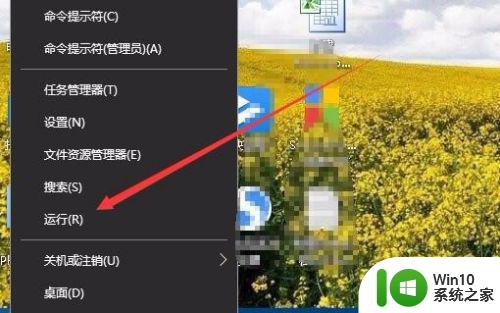
2.这时就会打开Windows10的运行窗口,在窗口中输入命令dxdiag。然后点击确定按钮。
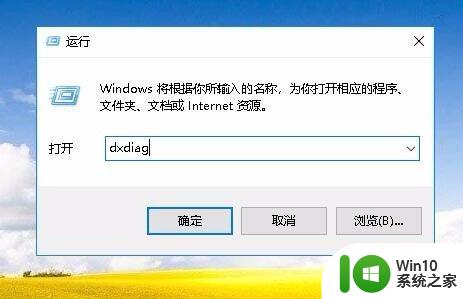
3.接下来就会打开Directx诊断工具窗口,在这里点击“显示”选项卡。
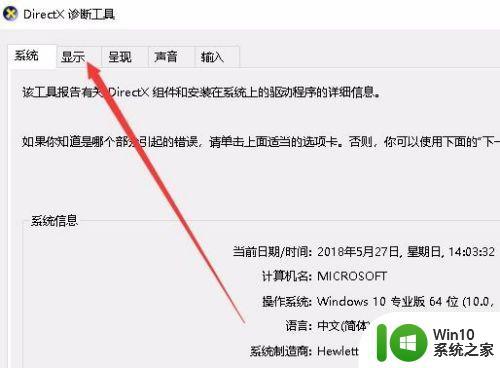
4. 这时在打开的窗口中就会显示出当前显卡的显存大小了。
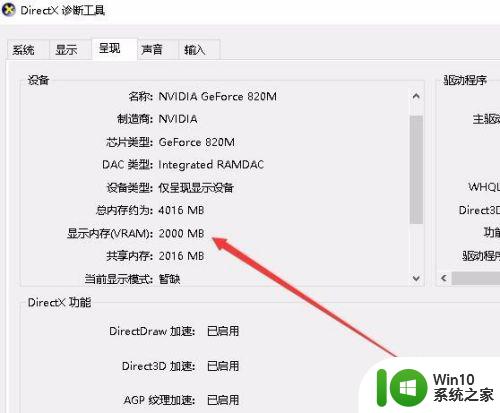
以上就是windows怎么查看显存的全部内容,还有不懂得用户就可以根据小编的方法来操作吧,希望能够帮助到大家。
windows怎么查看显存 windows如何查看电脑显存相关教程
- windows如何查看内存大小 windows查看内存的步骤
- windows照片查看器内存不足解决方法 Windows照片查看器打开图片显示内存不足怎么办
- 电脑内存怎么查看 如何查看电脑运行内存大小
- 电脑怎样查看内存条信息 电脑内存条信息怎么查看
- 教你查看不同版本电脑的显存大小 各个版本的电脑显存大小怎么看
- 怎样查看电脑是windows几 电脑系统怎么查看是Windows几
- 查看电脑内存条信息的教程 电脑内存条信息在哪里查看
- 如何看电脑内存频率 怎样查看电脑内存条的频率
- 如何检查电脑内存占用率 怎样查看电脑内存利用情况
- 台式电脑怎样查看内存条型号 怎样查询电脑内存条型号
- 怎么查电脑是windows哪个版本 如何查看Windows系统版本
- windows怎么查看端口被占用 windows如何查看端口是否被占用
- U盘装机提示Error 15:File Not Found怎么解决 U盘装机Error 15怎么解决
- 无线网络手机能连上电脑连不上怎么办 无线网络手机连接电脑失败怎么解决
- 酷我音乐电脑版怎么取消边听歌变缓存 酷我音乐电脑版取消边听歌功能步骤
- 设置电脑ip提示出现了一个意外怎么解决 电脑IP设置出现意外怎么办
电脑教程推荐
- 1 w8系统运行程序提示msg:xxxx.exe–无法找到入口的解决方法 w8系统无法找到入口程序解决方法
- 2 雷电模拟器游戏中心打不开一直加载中怎么解决 雷电模拟器游戏中心无法打开怎么办
- 3 如何使用disk genius调整分区大小c盘 Disk Genius如何调整C盘分区大小
- 4 清除xp系统操作记录保护隐私安全的方法 如何清除Windows XP系统中的操作记录以保护隐私安全
- 5 u盘需要提供管理员权限才能复制到文件夹怎么办 u盘复制文件夹需要管理员权限
- 6 华硕P8H61-M PLUS主板bios设置u盘启动的步骤图解 华硕P8H61-M PLUS主板bios设置u盘启动方法步骤图解
- 7 无法打开这个应用请与你的系统管理员联系怎么办 应用打不开怎么处理
- 8 华擎主板设置bios的方法 华擎主板bios设置教程
- 9 笔记本无法正常启动您的电脑oxc0000001修复方法 笔记本电脑启动错误oxc0000001解决方法
- 10 U盘盘符不显示时打开U盘的技巧 U盘插入电脑后没反应怎么办
win10系统推荐
- 1 萝卜家园ghost win10 32位安装稳定版下载v2023.12
- 2 电脑公司ghost win10 64位专业免激活版v2023.12
- 3 番茄家园ghost win10 32位旗舰破解版v2023.12
- 4 索尼笔记本ghost win10 64位原版正式版v2023.12
- 5 系统之家ghost win10 64位u盘家庭版v2023.12
- 6 电脑公司ghost win10 64位官方破解版v2023.12
- 7 系统之家windows10 64位原版安装版v2023.12
- 8 深度技术ghost win10 64位极速稳定版v2023.12
- 9 雨林木风ghost win10 64位专业旗舰版v2023.12
- 10 电脑公司ghost win10 32位正式装机版v2023.12